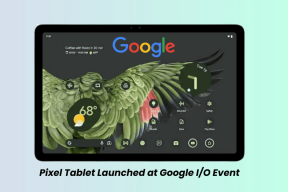Как импортировать и экспортировать закладки в IE, Firefox и Chrome
Разное / / December 02, 2021
Большинство пользователей Интернета сталкиваются с трудностями при использовании закладок при переходе с одного браузера на другой. При переключении с одного браузера на другой не происходит автоматический экспорт и импорт закладок из одного браузера в другой.
К счастью, Internet Explorer, Firefox и Google Chrome предоставляют возможности для импорт и экспорт закладок. Таким образом, любой может перенести все свои закладки из одного браузера в другой, выполнив несколько простых шагов.
Способ 1. Экспорт закладок из Firefox и импорт в Google Chrome
Мы можем легко экспортировать закладки из Firefox в Google Chrome, выполнив следующие простые шаги:
Перейдите в закладку> Упорядочить закладки или просто нажмите Ctrl + Shift + B

Откроется окно библиотеки. Перейдите в Импорт и резервное копирование> Экспорт HTML.

Вы можете экспортировать свои закладки в файлы HTML в любое место на вашем компьютере.

Теперь перейдите в Google Chrome и нажмите кнопку инструмента.

Щелкните Диспетчер закладок.

Перейдите в Инструменты> Импортировать закладки.

Теперь выберите и откройте экспортированный HTML-файл, который вы сохранили на своем ПК.

Теперь все ваши закладки будут импортированы из Firefox в Chrome. Наслаждайтесь использованием всех импортированных закладок. Вы можете увидеть свои импортированные закладки, нажав Другие закладки > Импортный

Метод 2: экспорт закладок из Internet Explorer и импорт в Google Chrome
Экспорт закладок из Internet Explorer аналогичен экспорту закладок Firefox.
Зайдите в браузер Internet Explorer. Нажмите на Файл. Перейдите к опции импорта и экспорта.

Теперь вы хотите изучить все закладки Internet Explorer. Так что нажмите на Экспорт избранного вариант. Нажмите Следующий кнопка.

Нажмите Следующий кнопка.

Выберите папку, которую хотите экспортировать. Снова нажмите на Следующий кнопка.

Теперь найдите место, куда вы хотите экспортировать HTML-файл. Нажмите на Следующий кнопка

Сохранить закладку в формате HTML.

Теперь вам нужно импортировать этот HTML-файл в браузер Google Chrome. Повторите вышеупомянутые шаги при импорте закладок Firefox и их переносе в браузер Google Chrome.
Если вы используете любой другой браузер, например Opera или Safari, шаги остаются более или менее такими же. Просто экспортируйте файл закладок и импортируйте его в другой браузер.